chrome浏览器隐私设置错误怎么办 谷歌浏览器提示隐私设置错误的修复方法
(福利推荐:你还在原价购买阿里云服务器?现在阿里云0.8折限时抢购活动来啦!4核8G企业云服务器仅2998元/3年,立即抢购>>>:9i0i.cn/aliyun)
谷歌浏览器提示隐私设置错误怎么办?作为一款功能十分强大的网络工具,谷歌浏览器为用户提供了便捷高效的上网平台,很多用户都非常喜欢使用谷歌浏览器来搜索各种信息。不过近期有很有用户反馈在使用谷歌浏览器访问网页时出现了隐私设置错误的问题,导致无法顺利浏览网页。遇到这个情况的用户不要着急,可以跟着下面解决谷歌浏览器隐私设置错误问题步骤一览进行设置,就可以顺利解决这个问题了。

解决谷歌浏览器隐私设置错误问题步骤一览
1、打开浏览器之后,点击右上方的三点图标,选择设置(如图所示)。
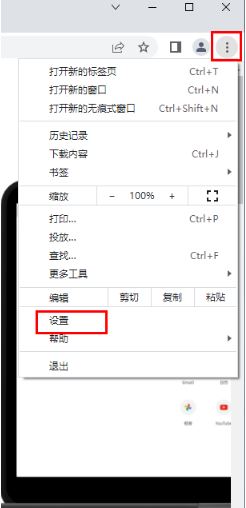
2、在里面找到隐私设置和安全性,点击内容设置(如图所示)。

3、进去内容设置界面之后,点击cookie(如图所示)。

4、开启“阻止第三方网站保存和读取Cookie数据”(如图所示)。
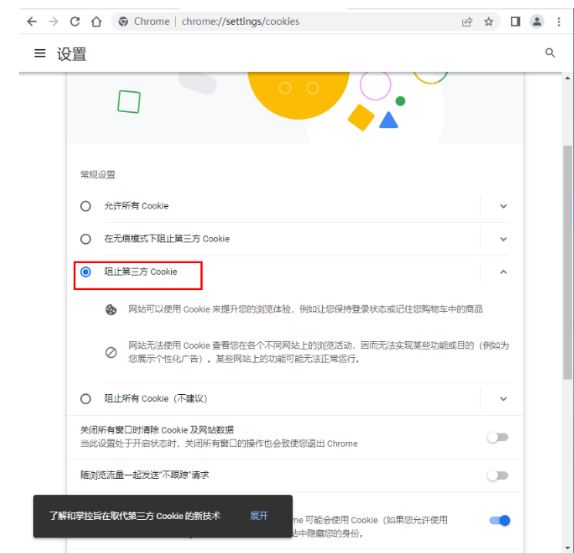
5、我们返回网页设置界面(如图所示)。

6、将位置,通知,摄像头,麦克风都屏蔽掉,新版浏览器就勾选“不允许任何网站跟踪您所在的位置”,重启浏览器,隐私设置错误就解决了(如图所示)。

以上就是谷歌浏览器提示隐私设置错误的解决办法,希望大家喜欢,请继续关注程序员之家。
相关推荐:
Chrome滑动滚轮页面就在缩小怎么办? 谷歌浏览器取消鼠标滚轮缩放的技巧
谷歌浏览器升级后怎么还原? Chrome浏览器降级到旧版本的方法
谷歌浏览器如何添加扩展? Chrome浏览器扩展程序添加技巧
相关文章

谷歌浏览器出现429错误怎么办 修复Chrome浏览器中错误429的解决办法
通过 Chrome 浏览器使用不同的 Google 产品时,您可能会遇到错误 429,通常由于缓存堆积或有时互联网连接不良而出现此问题,下面我们就来看看详细的解决办法2024-01-23
0x80004002谷歌安装失败怎么办 chrome浏览器安装失败的解决办法
不少用户反馈在安装谷歌浏览器的时候,出现了错误代码:0X80004002的问题,导致不能安装,下面我们就来看看这个问题的解决办法2024-01-23
chrome浏览器消息推送在哪 谷歌浏览器开启消息推送的方法
谷歌浏览器通知是一种允许您收到来自网站的通知的功能,这些通知可以是有关网站内容更新,最新优惠活动或其他信息的警报,该怎么开启这个功能呢?下面我们就来看看详细的教2024-01-23
chrome显示不是私密连接 谷歌浏览器提示不是私密链接的解决办法
用Chrome浏览器浏览https网站时,可能会出现"您的连接不是私密连接"的问题,,那么如何用谷歌浏览器怎么能访问呢?今天就教大家几个方法2024-01-19 谷歌浏览器为用户默认开启了自动更新功能,每次官方发布新版本的时候,谷歌浏览器就会自动进行检测并更新,不过部分用户并不需要每次都更新谷歌浏览器,关闭自动更新就行,2024-01-19
谷歌浏览器为用户默认开启了自动更新功能,每次官方发布新版本的时候,谷歌浏览器就会自动进行检测并更新,不过部分用户并不需要每次都更新谷歌浏览器,关闭自动更新就行,2024-01-19
谷歌浏览器上传视频失败怎么办 chrome不能上传视频的解决办法
最近遇到的问题用谷歌浏览器上传视频,页面顶端会显示:you need the flash player 9.028 or above to use swfuploal,这个是谷歌禁用了flash player插件,详细请看下文介2024-01-19
chrome怎么清理js缓存 谷歌浏览器快速清理js缓存的技巧
Chrome浏览器清除js缓存方法虽然简单,但有些人还是不太会,有些人会去设置里面清除有时候没有用,这里写一下简单步骤,使用一次以后就会了,而且速度更快2024-01-19
谷歌浏览器滑动网页时掉帧怎么办 chrome浏览器网页卡顿解决方法
谷歌浏览器打开网页明显不丝滑,很卡,掉帧明显,无法正常浏览页面,该怎么处理这个问题呢?下面我们就来看看详细的教程2024-01-19
谷歌浏览器报错0xc0000034怎么办 chrome错误代码0xc0000034解决办法
一些网友留言说在电脑上打开 谷歌浏览器 查找资料的时候,出现无法正常启动0xc0000034现象,重启浏览器还是一样,详细请看下文介绍2024-01-19
谷歌浏览器没法同步怎么办 Chrome浏览器同步功能开启不了的解决办法
谷歌浏览器多个设备登录的,想要实时进行同步,但是发现同步功能打不开,该怎么办呢?下面我们就来看看这个问题的解决办法2024-01-19








最新评论